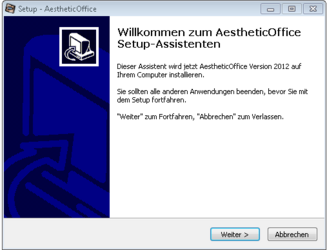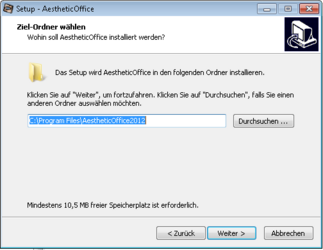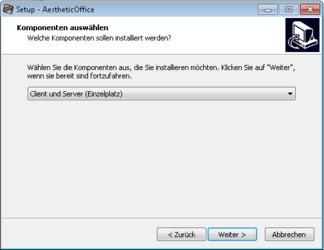Installation: Unterschied zwischen den Versionen
(→Willkommensbildschirm des Installationsprogrammes) |
|||
| (11 dazwischenliegende Versionen von 2 Benutzern werden nicht angezeigt) | |||
| Zeile 1: | Zeile 1: | ||
| − | Für die Installation von Aestheticoffice ist ein Installationsprogramm vorhanden, das Sie sich über die Webseite http://www. | + | Für die Installation von Aestheticoffice ist ein Installationsprogramm vorhanden, das Sie sich über die Webseite http://www.aestheticoffice.de herunterladen können. |
| + | |||
| + | Sie benötigen hierzu eine [[Benutzeranmeldung]]. | ||
Die Installation ist unterteilt in: | Die Installation ist unterteilt in: | ||
* Client und Serverinstallation (Einzelplatzinstallation) | * Client und Serverinstallation (Einzelplatzinstallation) | ||
| − | * Clientinstallation (Zugriff von einem weiteren PC auf den | + | * Clientinstallation (Zugriff von einem weiteren PC auf den Hauptrechner / Server) |
* Serverinstallation (nur zur Ablage der Daten ohne Zugriffsprogramm) | * Serverinstallation (nur zur Ablage der Daten ohne Zugriffsprogramm) | ||
Client und Serverinstallation | Client und Serverinstallation | ||
| − | Für den ersten Arbeitsplatz in Ihrem Netzwerk oder für die Installation von | + | Für den ersten Arbeitsplatz in Ihrem Netzwerk oder für die Installation von AestheticOffice auf nur einem einzelnen PC ist diese Variante die von uns empfohlene Methode. Laden Sie Sich hierzu zuerst auf http://www.aestheticoffice.de das Installatinsprogramm herunter und führen es dannach aus. |
| Zeile 13: | Zeile 15: | ||
=== Willkommensbildschirm des Installationsprogrammes === | === Willkommensbildschirm des Installationsprogrammes === | ||
| − | [[Datei:Installer_Seite1.PNG|rechts| | + | [[Datei:Installer_Seite1.PNG|rechts|x250px|Die erste Seite des Installationsprogrammes]] |
| − | Klicken Sie auf "Weiter", um zur Auswahl der Installationsmethode zu gelangen. | + | Klicken Sie auf "Weiter", um nach der Auswahl des Installationsverzeichnisses zur Auswahl der Installationsmethode zu gelangen. |
| − | + | ||
| − | Nachdem Sie das Installationstool gestartet haben, erscheint der | + | [[Datei:Installer_Verzeichnissauswahl.PNG|rechts|x250px|Auswahl des Installationsverzeichnisses]] |
| − | * Client und Serverinstallation (Einzelplatzinstallation) | + | |
| − | * Clientinstallation (Zugriff von einem weiteren PC auf den | + | [[Datei:Installer_Typenauswahl_Client_und_Server.PNG|rechts|x250px|Auswahl der Installationsmethode]] |
| − | * Serverinstallation (nur zur Ablage der Daten ohne Zugriffsprogramm) | + | |
| + | Nachdem Sie das Installationstool gestartet haben, erscheint der Willkommensbildschirm. Nach einem Klick auf "Weiter" erscheint der zweite Bildschirm mit der Auswahl der Installationsmethode. Hier können Sie zwischen folgenden Installationen wählen: | ||
| + | * [[Client und Serverinstallation]] (Einzelplatzinstallation) | ||
| + | * [[Clientinstallation]] (Zugriff von einem weiteren PC (Client) auf den bereits installierten Hauptrechner / Server) | ||
| + | * [[Serverinstallation]] (nur zur Ablage der Daten ohne Zugriffsprogramm) | ||
| + | * [[Erste Anmeldung]] | ||
Aktuelle Version vom 4. Juni 2013, 09:29 Uhr
Für die Installation von Aestheticoffice ist ein Installationsprogramm vorhanden, das Sie sich über die Webseite http://www.aestheticoffice.de herunterladen können.
Sie benötigen hierzu eine Benutzeranmeldung.
Die Installation ist unterteilt in:
- Client und Serverinstallation (Einzelplatzinstallation)
- Clientinstallation (Zugriff von einem weiteren PC auf den Hauptrechner / Server)
- Serverinstallation (nur zur Ablage der Daten ohne Zugriffsprogramm)
Client und Serverinstallation Für den ersten Arbeitsplatz in Ihrem Netzwerk oder für die Installation von AestheticOffice auf nur einem einzelnen PC ist diese Variante die von uns empfohlene Methode. Laden Sie Sich hierzu zuerst auf http://www.aestheticoffice.de das Installatinsprogramm herunter und führen es dannach aus.
[Bearbeiten] Willkommensbildschirm des Installationsprogrammes
Klicken Sie auf "Weiter", um nach der Auswahl des Installationsverzeichnisses zur Auswahl der Installationsmethode zu gelangen.
Nachdem Sie das Installationstool gestartet haben, erscheint der Willkommensbildschirm. Nach einem Klick auf "Weiter" erscheint der zweite Bildschirm mit der Auswahl der Installationsmethode. Hier können Sie zwischen folgenden Installationen wählen:
- Client und Serverinstallation (Einzelplatzinstallation)
- Clientinstallation (Zugriff von einem weiteren PC (Client) auf den bereits installierten Hauptrechner / Server)
- Serverinstallation (nur zur Ablage der Daten ohne Zugriffsprogramm)
- Erste Anmeldung